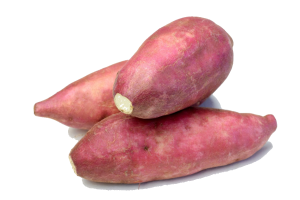ClassIn网课指南
ClassIn网课指北
警告
警告!
如果你在网课期间打开了这篇文章,请立即退出并认真听老师讲课!
请勿模仿本文中的行为!
请不要尝试于老师”斗智斗勇”!这对你来说没有任何意义!
最后一次警告!!!!
重申一遍,如果你在网课期间打开了这篇文章,请立即退出并认真听老师讲课!
请勿模仿本文中的行为!
本文作者不对任何模仿者所做出的行为负责!!
确定继续浏览?
引言
众所周知,ClassIn是一个常用的网课软件,而它的专注模式又使不少用户头痛。那么,要怎么解除呢?
事实上,专注模式关不掉但你既然冒着风险来了,我也不能啥都不教吧
但是有克服专注模式继续玩耍的方法
本文方法仅适用于Windows系统,最低为Windows 7
Windows 10/Windows 11
如果你正在使用的是Windows 7,请跳转这里
多任务
Win10/11相对于Win7来说会更简单一些。
因为Win11和Win10操作方法是一样的,所以下面仅展示Win10的操作方法。
新建桌面
(课前准备)
观察下任务栏,不难发现有个叫任务视图的东西
如果没有,请右键任务栏,把显示“任务视图”按钮打开就好了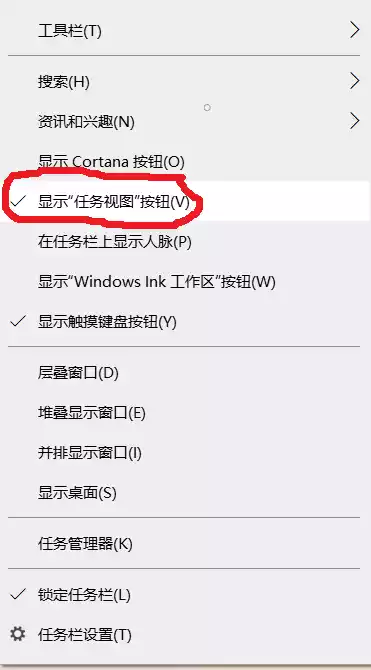
点击后会出现下面这个界面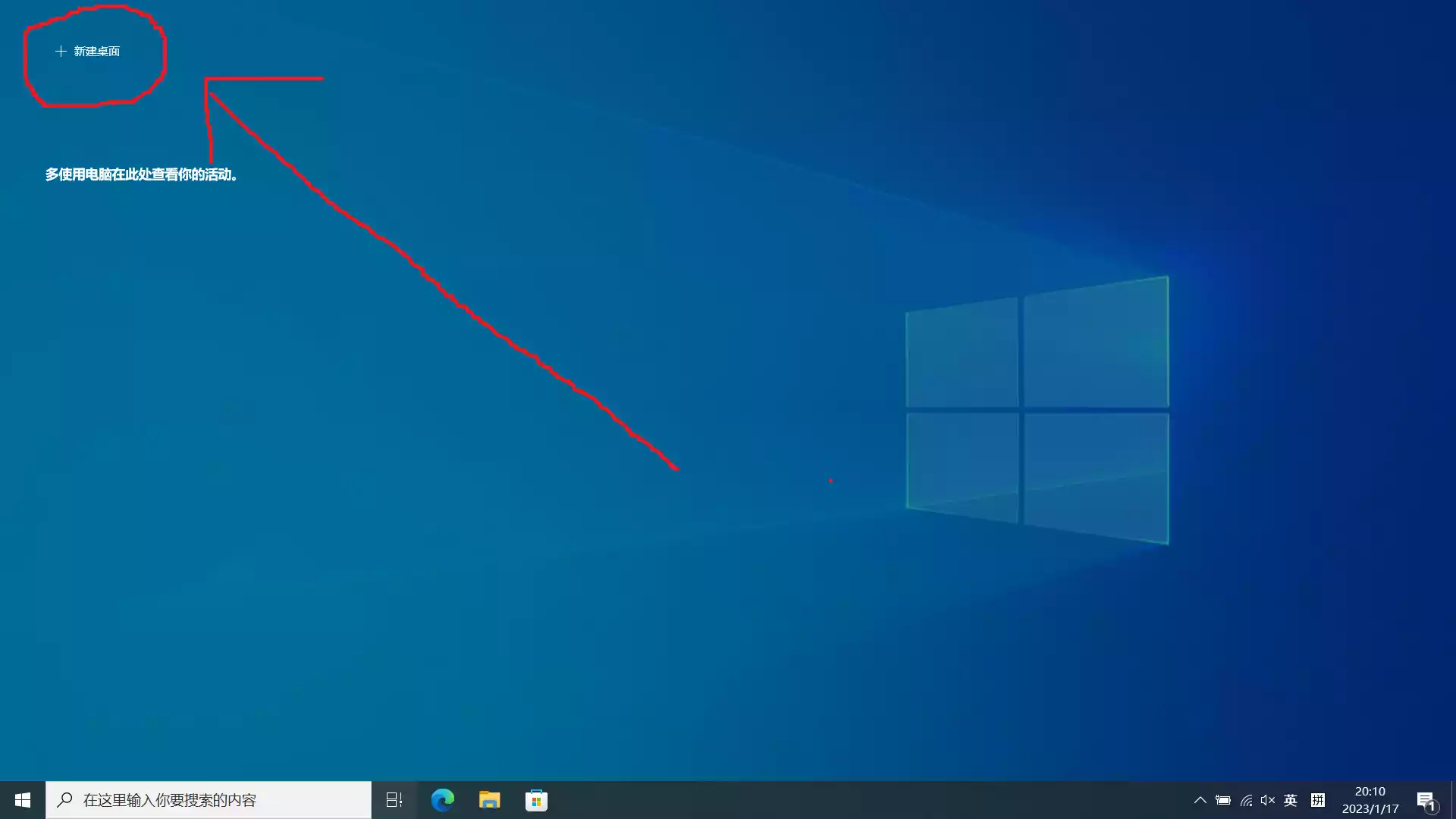
点击新建桌面
像这样,第二个桌面(即桌面2)就准备好了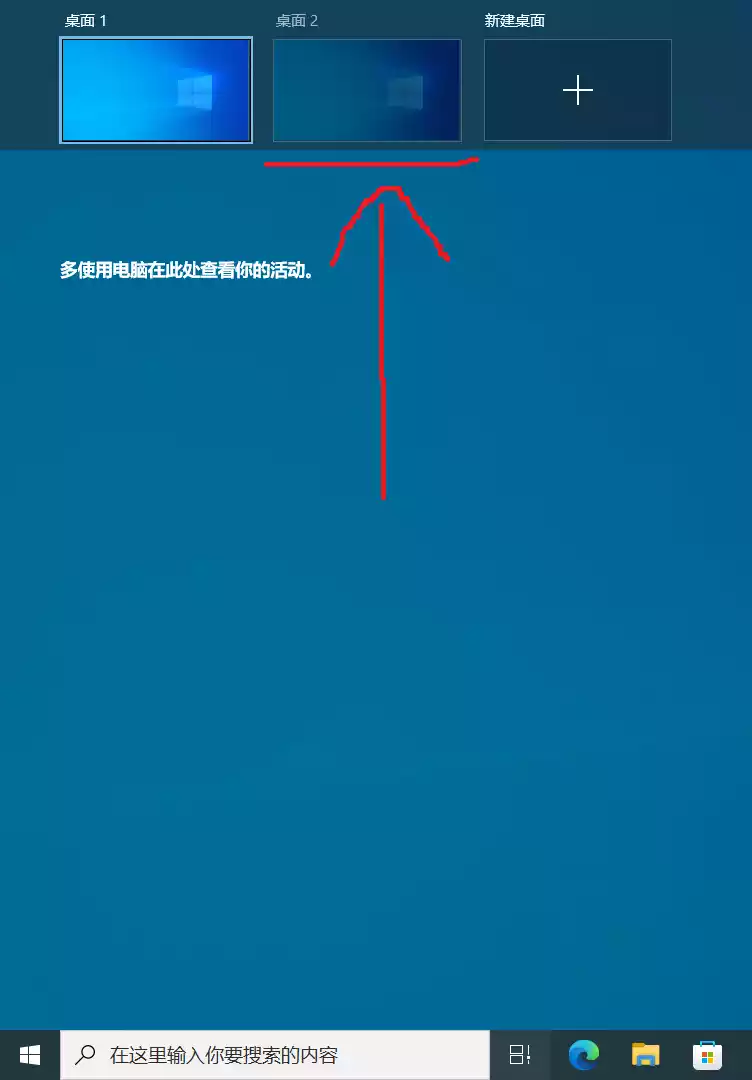
切换桌面
此时假设已经开课。
方法一
按下win键(就是四个方框的那个键),此时任务栏就出来了,点击任务视图图标后点击桌面2切换即可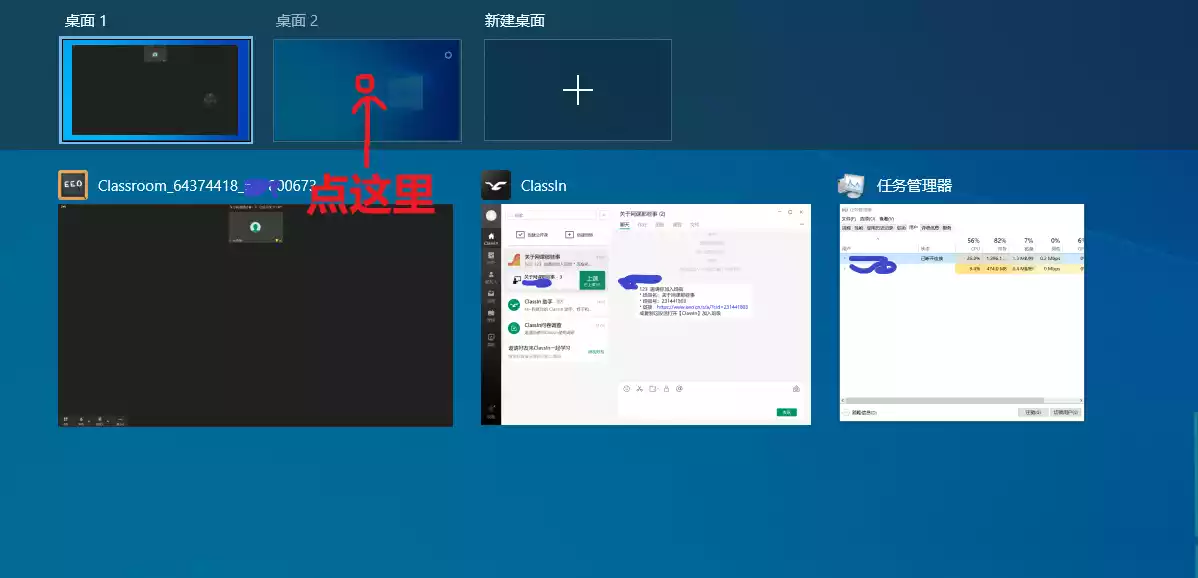
方法二
这个方法对有触摸板的用户来说非常方便。
用4根手指同时向左←滑动即可快速切换到桌面2,向右→划就返回桌面1
这个切换方法是可以在设置→设备→触摸板更改的,怎么方便怎么来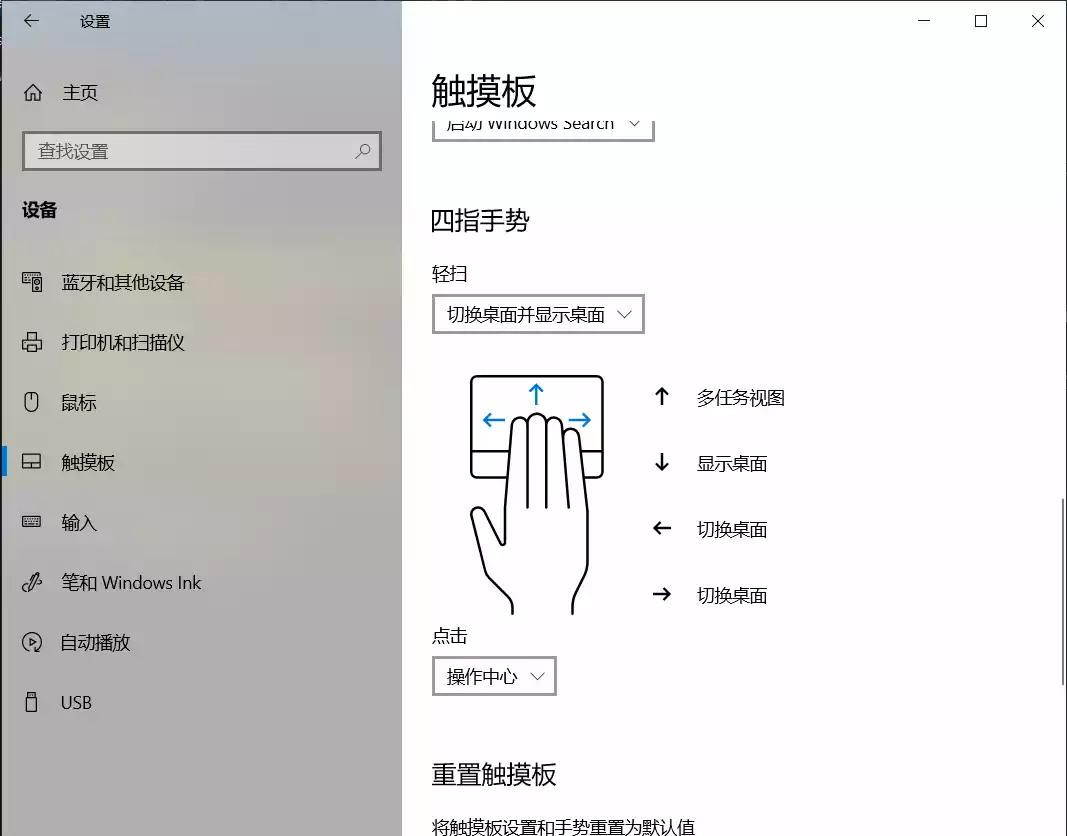
方法三
如果你的电脑没有触摸板也想这样的话
可以按下ctrl+win+→(三个键同时按)来快速切换桌面。
到第二个桌面后你就可以随心所欲了
另外还有不用任务视图的方法,与Win7通用,就放下面了
Windows7
由于win7没有任务视图,所以需要将教室窗口的置顶取消掉,这样打开其他应用才不会被盖在底下。
我用的第三方工具是WindowsTop,可以去官网下载并购买
不过我用的是老版本破解版。
点击展开
上课前先打开注册下软件
会提示输入用户名和许可证,不用管它,乱填一通就行
如果注册失败请尝试管理员身份运行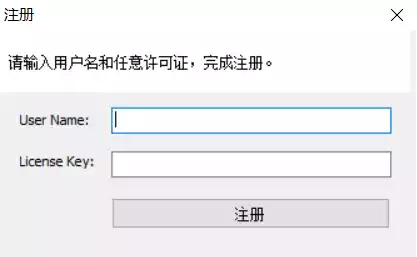
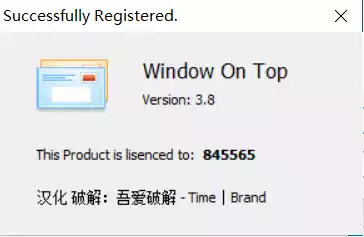
上课时用你能用的任何方法打开它,它会置于教室窗口之上(前提是不要手残选中教室窗口),直接拖动手型图标到教室窗口就能取消置顶了。
或者在选中教室窗口(就是鼠标点一下教室窗口)后按ctrl+F8即可将选中窗口置顶/取消置顶(笔记本用户可能需要额外按下fn)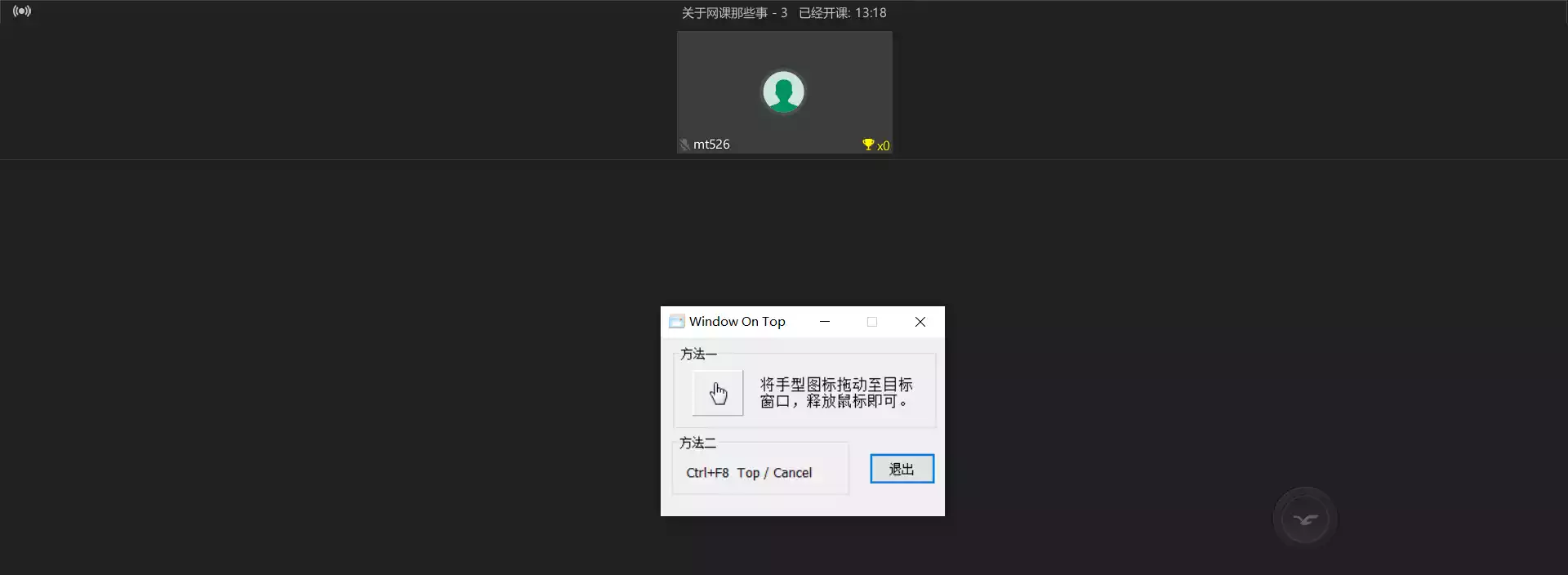
当然你用其他工具也可以,能取消置顶就行
这样,就可以在教室窗口上方打开其他应用而不被盖住了~
最后
不知道这篇对你有没有帮助呢?
不要忘了前面的内容啊!
(手动滑稽